Förstå Nästa widget
Med hjälp av Nästa widget visar aktiviteter som du kan visa och utföra åtgärder på poster.
Licens- och rollbehörigheter
| Kravtyp | Du måste ha |
|---|---|
| Licens | Dynamics 365 Sales Premium eller Dynamics 365 Sales Enterprise. Mer information: Prissättning för Dynamics 365 Sales |
| Säkerhetsroller | Alla primära försäljningsroller, till exempel säljare eller säljchef. Mer information: Primära försäljningsroller |
Vad är Nästa widget?
Med hjälp av Nästa widget kan du visa och utföra åtgärder på aktiviteter för en post. Widgeten visar aktuell aktivitet, kommande aktivitet och slutförda aktiviteter. Du kan lägga till dessa aktiviteter i en post manuellt eller med hjälp av en sekvens:
- När en sekvens är kopplad till en post visas stegen för postens ägare. Om ett team är ägaren av posten visas stegen för alla användare i det teamet.
- När du har tillgång till en post kan du skapa manuella aktiviteter. Dessa aktiviteter visas i nästa widget aktuell, kommande eller slutförd aktivitet, beroende på deras förfallodatum. Dessa aktiviteter är tillgängliga för både dig och postens ägare.
Mer information: Ansluta till kunder med hjälp av en post eller nästa widget.
I följande bild visas ett exempel på nästa widgeten.
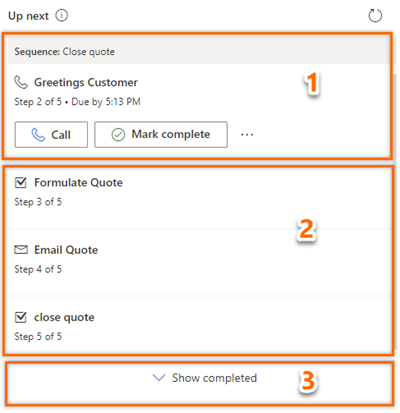
Aktuell aktivitet: den aktuella aktiviteten är en uppgift som du måste slutföra eller hoppa till för att gå till nästa aktivitet, som flyttar posten närmare slutförande. Om du vill utföra en åtgärd som att göra ett telefonsamtal eller skicka ett e-postmeddelande väljer du åtgärdsikonen som visas i aktiviteten. Mer information: Ansluta till kunder med hjälp av en post eller från widgeten Nästa.
När du är klar med åtgärden väljer du Markera som slutförd och aktiviteten stängs automatiskt och flyttas automatiskt till slutförda objekt och visas på tidslinjen.
Du kan välja att hoppa över aktiviteten om du tror att den inte är relevant för posten eller om du inte vill utföra åtgärden. Välj Fler alternativ och sedan Hoppa över. Aktiviteten ignoreras och flyttas till slutförda objekt.
Du kan också visa förslag på posten och förhandsgranska sekvensen om du vill få en översikt över sekvensstegen. Mer information: Förhandsgranska en sekvens
Kommande aktivitet: Avsnittet kommande aktivitet är endast visningsläge och du kan inte utföra en åtgärd för dessa uppgifter. Det här avsnittet visas så att du vet vilken aktivitet som kommer att visas nästa gång du slutför den aktuella aktiviteten.
Slutförda aktiviteter: Dessa aktiviteter markeras som slutförda eller hoppas över för en post.
Om du vill visa listan slutförda aktiviteter väljer du Visa som slutförd. Avsnittet expanderas för att visa listan över slutförda aktiviteter med information om huruvida aktiviteten slutfördes (med datum och tid) eller om den ignorerades. Du kan inte utföra några åtgärder på de här uppgifterna. De är skrivskyddade. Följande bild är ett exempel på ett expanderat avsnitt med slutförda objekt.
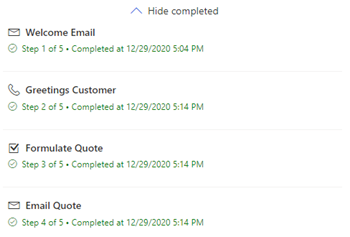
Aktivitetsägande
Som standard tilldelas aktiviteter till postens ägare. När ägaren till posten ändras blir det aktiva steget kvar hos den tidigare ägaren, medan nästa steg i sekvensen automatiskt tilldelas den nya ägaren.
Ägaren av posten kan också tilldela ett team eller en enskild aktivitet en viss aktivitet. För att göra detta, välj på arbetslistkortet eller widgeten Upp nästa Fler alternativ>Tilldela och välj användaren eller laget därefter.
Lägga till manuella aktiviteter till poster
Med sekvensen kan säljchefen definiera aktiviteter som exempelvis e-post, telefonsamtal, uppgifter och avtalade tider. För att uppfylla affärskrav kan du behöva lägga till extra aktiviteter i en post. Du kan lägga till aktiviteter manuellt för poster som ska visas i widgeten Nästa, utöver aktiviteter som definierats i sekvensen för en viss dag. De manuella aktiviteterna omfattar e-post, telefonsamtal, uppgifter och avtalade tider.
Endast en manuell aktivitet visas i widget Nästa åt gången. När aktiviteten har markerats som slutförd visas den andra manuella aktiviteten. Aktiviteter med förfallodatum prioriteras och visas först och sedan aktiviteterna utan förfallodatum.
Egenskaperna för manuella aktiviteter påminner om en aktivitet som definierats i en sekvens. Säljare måste utföra aktiviteten och markera den som slutförd. Aktiviteten flyttas sedan till listan med slutförda aktiviteter i nästa widgeten. En säljchef eller du som säljare kan lägga till den manuella aktiviteten i de poster som du eller din säkerhetsroll äger.
Mer information om hur du lägger till manuella aktiviteter finns i Spåra och hantera aktiviteter. När aktiviteten har lagts till i posten, baserat på dess förfallodatum, kommer aktiviteten att visas i widget Nästa.
Förhandsgranska en sekvens
Viktigt!
Det här ämnet är en förhandsversion av dokumentationen och kan ändras.
Förhandsgranskningen av sekvens ger en fullständig översikt över sekvensen, inklusive förloppet och aktiviteterna som är relaterade till olika sökvägar. Om du vill förhandsgranska en sekvens markerar du namnet på sekvensen i nästa widget. Sekvensen öppnas i en ruta där listan över aktiviteter som har definierats inom sekvensen visas.
Följande bild visar ett exempel på en förhandsgranskning av sekvens.
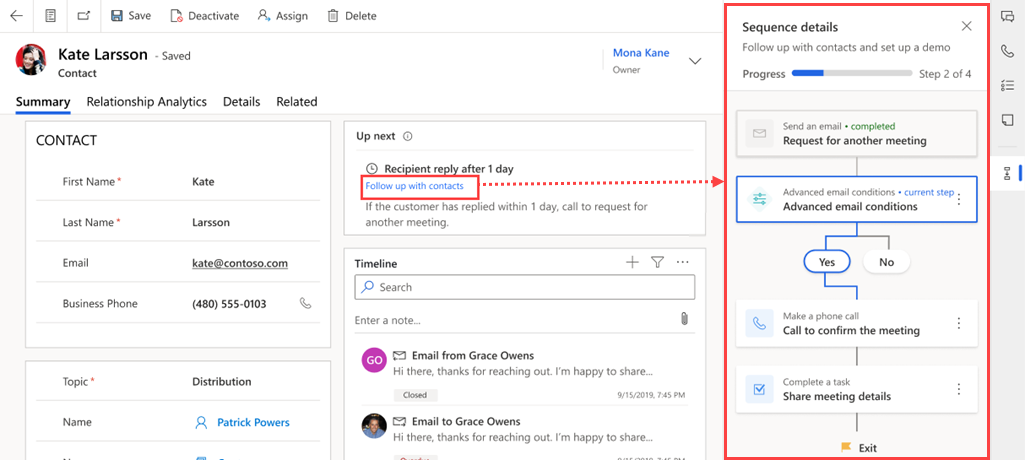
Med förhandsgranskningen av sekvens får du följande information i sekvensen:
- Visa det totala antalet steg tillsammans med antalet steg som har slutförts och som återstår.
- Visa antalet dagar som har ägnats åt varje aktivitet och de dagar som krävs för att slutföra den.
Genom att analysera den här informationen kan du spåra förloppet i hela sekvensen och göra nödvändiga ändringar så att du når målet. Du kan också granska de aktiviteter som har slutförts och se till att inget har missas.
Hittar du inte alternativen i appen?
Det finns tre möjliga anledningar:
- Du har inte den licens eller roll som krävs. Kontrollera avsnittet Licens- och rollkrav överst på den här sidan.
- Din administratör har inte aktiverat funktionen.
- Din organisation använder en anpassad app. Kontakta administratören om du behöver hjälp med de exakta stegen. Stegen som beskrivs i den här artikeln gäller specifikt för de medföljande apparna Försäljningsnav och Sales Professional.
Relaterad information
Vad är försäljningsacceleratorn?
Skapa och hantera sekvenser
Ansluta till kunder med hjälp av en post eller från nästa widget
Prioritera försäljningspipeline via arbetslistan